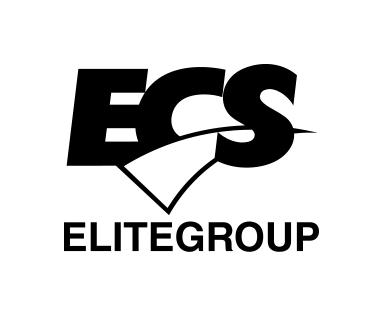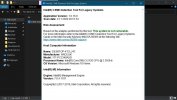Daha fazla
- Meslek
- Judge Dredd
ECS H61H2-M12 anakartın Windows 8 ile uyumlu olmasını ve Ivy Birdge işlemcileri desteklemesini sağlayan BIOS güncellemesi hazır.
Güncelleme buradan indirlebilir:
BIOSROM/H61H2-M12/MD10420A.zip
BIOS'u güncellemek için klasördeki işletim sisteminize uygun olan afuwin32 veya afuwin64 programlarını kullanabilirsiniz.
Güncelleme buradan indirlebilir:
BIOSROM/H61H2-M12/MD10420A.zip
BIOS'u güncellemek için klasördeki işletim sisteminize uygun olan afuwin32 veya afuwin64 programlarını kullanabilirsiniz.
Son düzenleyen: Moderatör: